 ふぇい
ふぇい録音したい
音質を上げたい
アプリに搭載されてる?
ボイコネは声劇、回答ボイスにおいて録音(アーカイブ)機能が搭載されています。
そのため、アプリ上では外部ツールを使用しなくても特に問題はないでしょう。
しかし、その録音データを自分のPCやスマホのデバイス上に落とすとなると話は変わってきます。
そこで本記事では、ボイコネの録音方法をまとめました。
本記事を読むことで、ボイコネをPCで高品質に録音するやり方も知ることができます。
ボイコネの録音方法一覧

声劇ライブの録音
声劇ライブでは、配信後に自動的にライブが残ります。
アーカイブされたライブはユーザーごとのマイページから可能です。
フリートークライブの録音
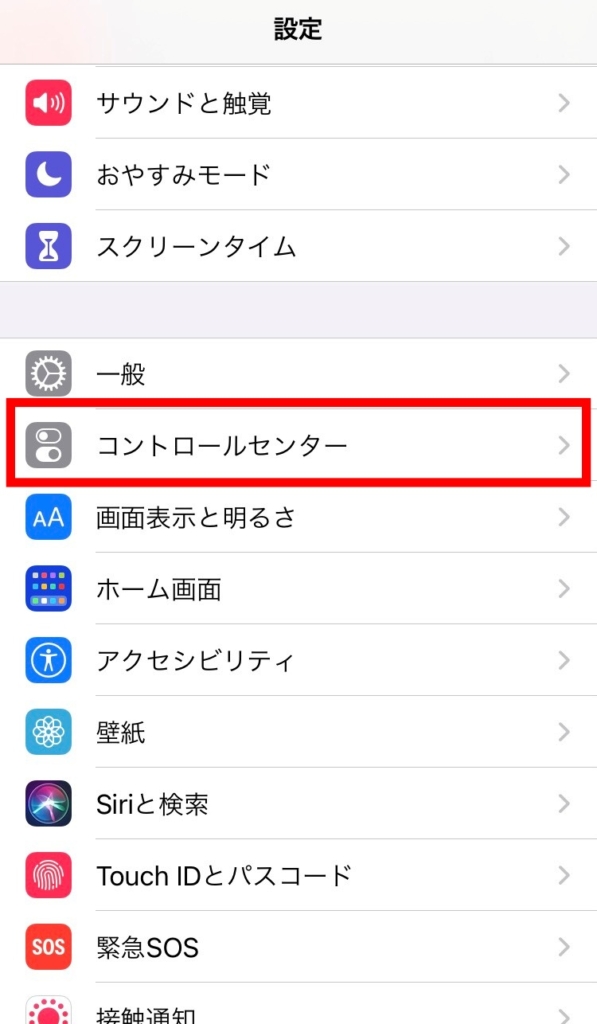

- iPhoneの設定をひらく
- コントロールセンター
- 画面収録の+をタップ
- コントロールセンターに画面収録を含める
- ホーム画面に戻る
- 画面を下から上にスクロール
- 収録ボタンをタップ
フリートークは、アプリで録音をする機能がありません。
そのため、iPhoneであれば以下の画面録音方法で録音してください。手順は以下です。
Androidユーザーの場合は、AZスクリーンレコーダー等のアプリを入れて録音しましょう。
回答ボイスの録音
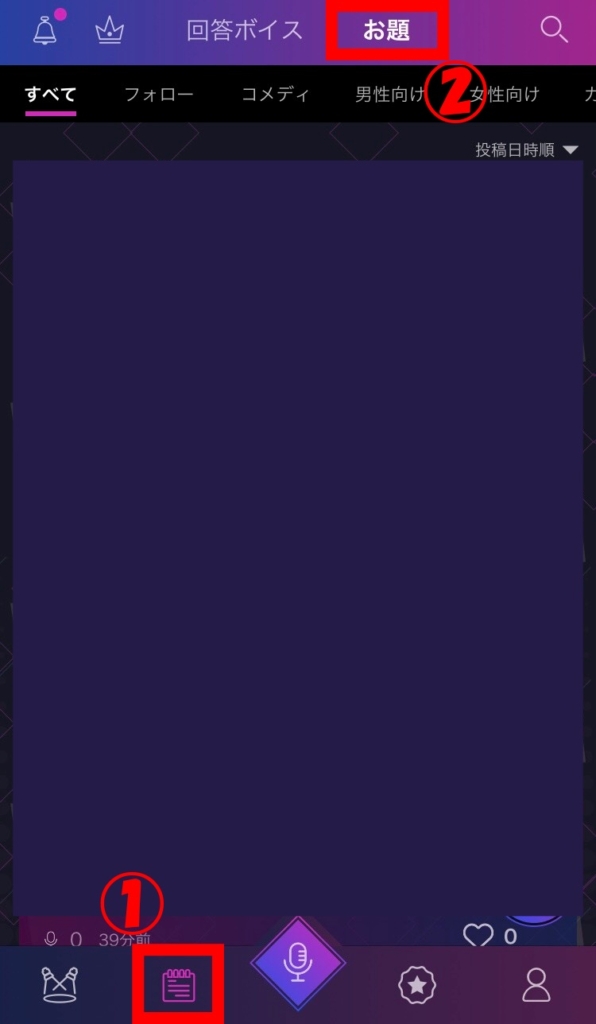
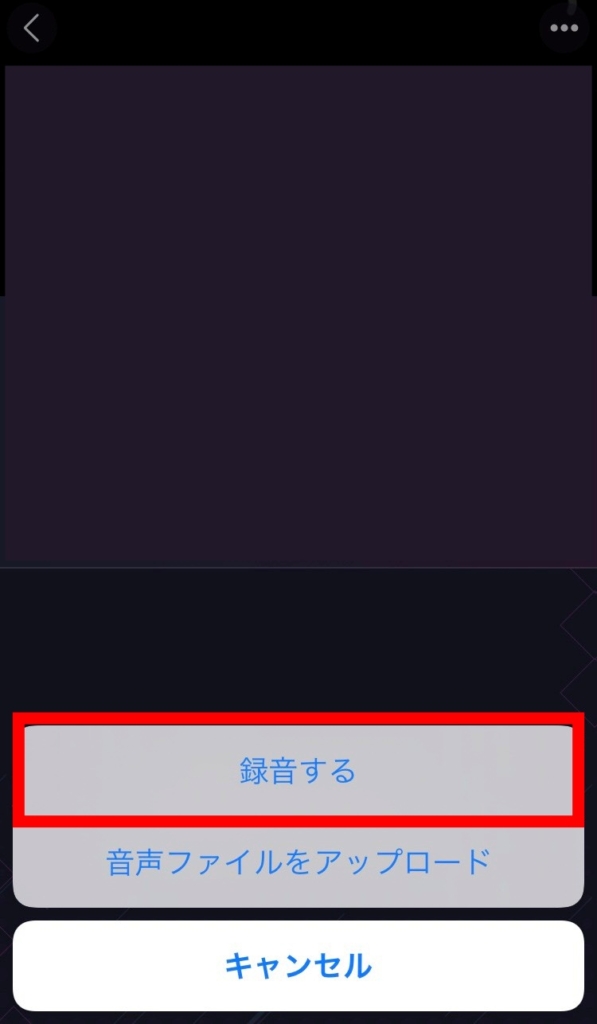
- 画像左上の①をタップ
- お題を選択
- 画像右上の画面にて、お題を選択
- 録音するをタップ
以上手順を踏むと、録音することができます。録音ボタンを押すと、以下のような画面になります。
録音が完了次第、コメントを1,000文字以内で入力して投稿できます。
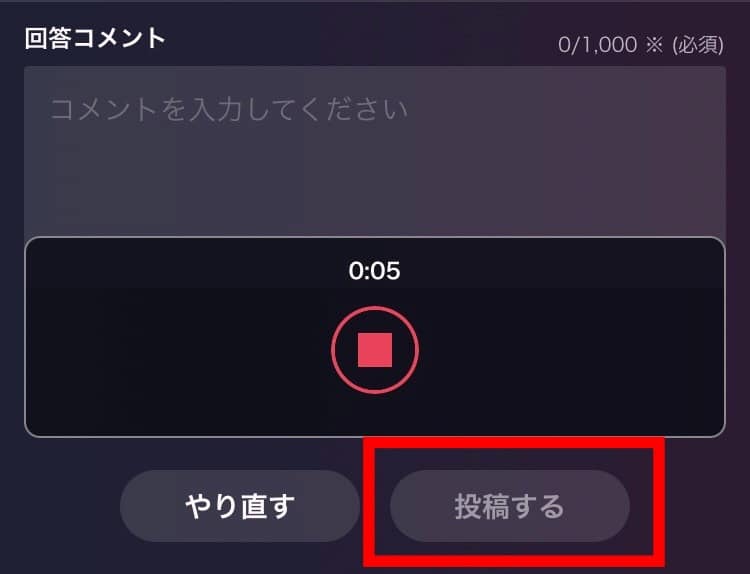
ボイコネをPCで録音する方法
- こちらからボイコネPC版にログイン
- OBSをインストール
- 以上動画手順に設定
仮に、PCからボイコネを無料で録音したい場合は、OBSを使用します。
以上動画にOBS配信を利用した録画方法が分かりやすく紹介されていますため、是非ご確認ください。
有料版の録音ソフトウエアを購入する場合は、そのソフトによって利用方法が異なります。
OBS
OBSとは、様々な媒体を合成させて配信することができるソフトウェアツールです。
例えば、PS4とお知らせコメント、バーチャルアバターという3つの要素をつなぎ合わせて1つの画面上に表示できます。
ゲーム配信やVtuberの配信にとっては当たり前に使用されるツールとして有名です。
ボイコネの録音に関してよくある質問

ボイコネの録音方法まとめ
- 声劇、回答ボイスにおいて録音機能が搭載されている
- 声劇ライブ録音は自動的にライブが録音され、アーカイブに残る
- フリートークライブはアプリで録音する機能がないため、スマホの録画機能に頼る
- 回答ボイスにおいては、録音かファイルアップロードの2種類ある
- 録音機材よりも、マイクの購入を優先する方が多い印象
もし仮にPCに録音データを保存させたい場合はOBSの使用がおすすめです。
OBSが使いこなせるだけで、ボイコネに限らず配信の幅が拡がります。
使い方も昔に比べれば簡易的なものになっておりますので、是非ご利用ください。

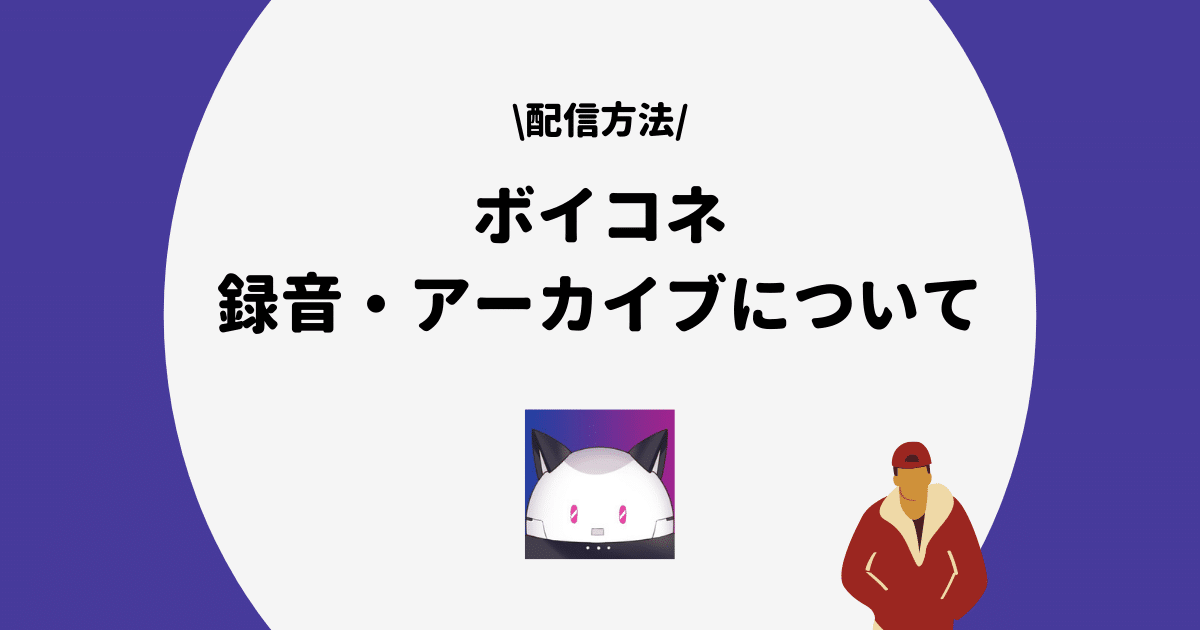
















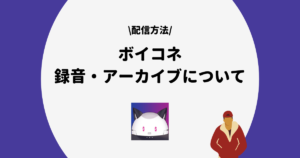
コメント